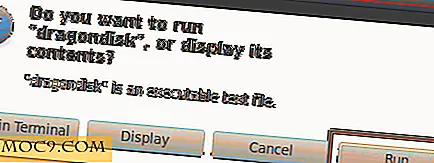Hoe een niet-reagerende SSH-sessie te doden [Snelle tips]
Als u zich eerder hebt aangemeld bij een externe SSH-sessie, weet u dat er soms momenten zijn waarop de SSH-sessie niet meer reageert. dit kan te wijten zijn aan een onderbreking in de internetverbinding, of dat u weg was en de time-out voor de sessie. Wat de reden ook is, als de SSH-sessie niet meer reageert, werken alle gebruikelijke sneltoetsen (Ctrl + Z, Ctrl + C, ESC) niet. Dus hoe doden we een niet-reagerende SSH-sessie (anders dan het sluiten van het terminalvenster)?
De truc is eenvoudig. U hoeft alleen maar op "Enter" te drukken, gevolgd door "~." (Een tilda en een punt, zonder de aanhalingstekens). De sneltoets "~" is een escape-teken en de punt staat voor een ontkoppeling. Met de combinatie "~." Kunt u de SSH-sessie sluiten.
Andere escape-tekens die u kunt gebruiken, zijn onder meer:
- ~. : Loskoppelen.
- ~ ^ Z : Achtergrond ssh.
- ~ # : Lijst doorgestuurde verbindingen weergeven.
- ~ & : Achtergrond ssh bij uitloggen bij het wachten op doorverbonden verbinding / X11-sessies om te beëindigen.
- ~? : Een lijst met escape-tekens weergeven.
- ~ B : verzend een BREAK naar het externe systeem (alleen nuttig voor SSH-protocol versie 2 en als de peer dit ondersteunt).
- ~ C : Open de commandoregel. Momenteel maakt dit de toevoeging van port forwardings mogelijk met behulp van de -L, -R en -D opties (zie hierboven). Het maakt ook de annulering van bestaande remote port-forwardings mogelijk met behulp van -KR [bind_address:] poort. ! -opdracht geeft de gebruiker de mogelijkheid om een lokale opdracht uit te voeren als de optie PermitLocalCommand is ingeschakeld in ssh_config (5). Basishulp is beschikbaar, met behulp van de optie -h.
- ~ R : verzoek om opnieuw verbinden van de verbinding (alleen nuttig voor SSH-protocol versie 2 en als de peer dit ondersteunt).